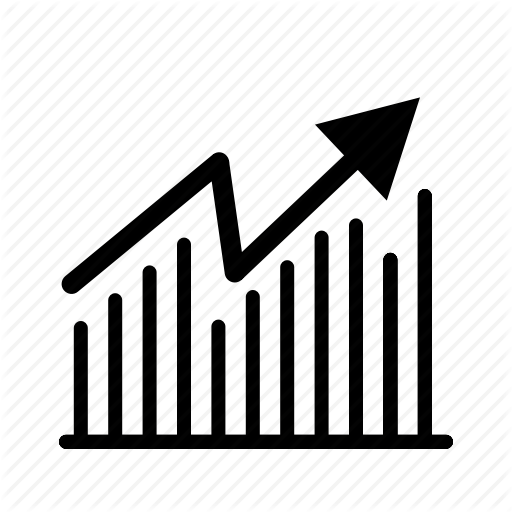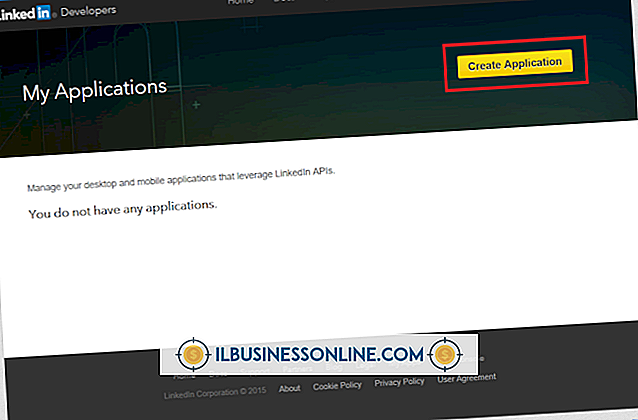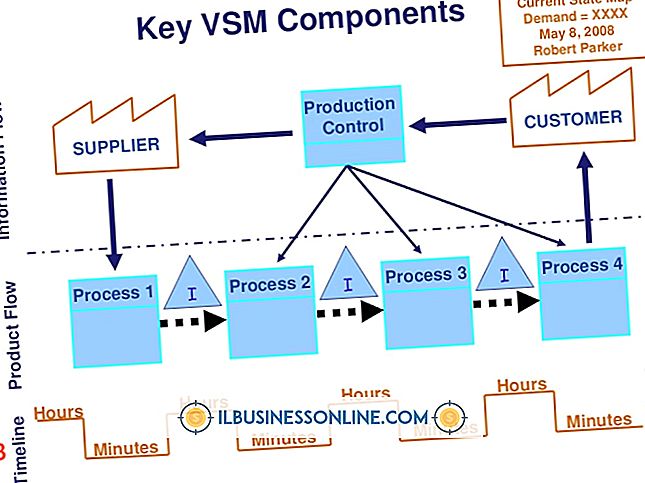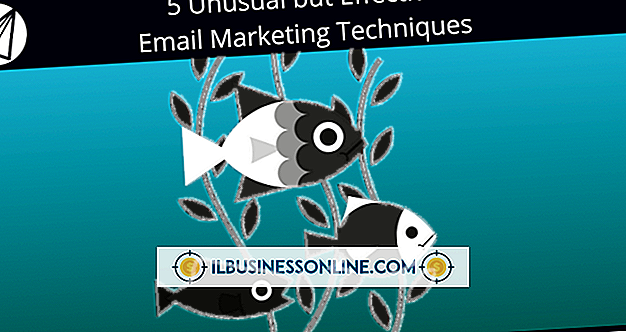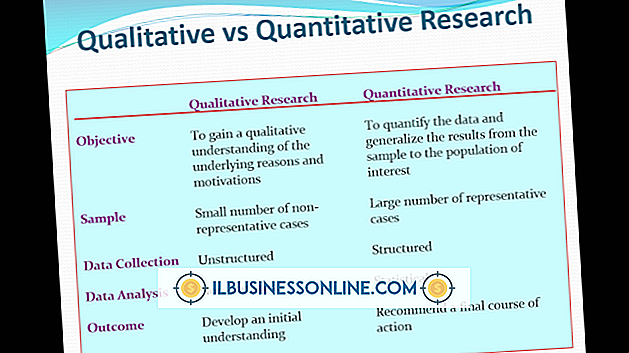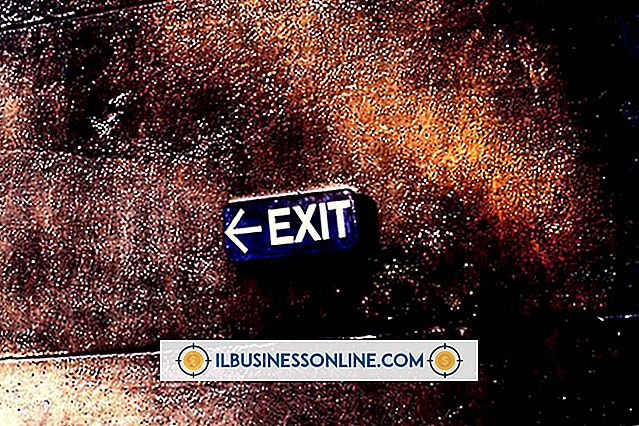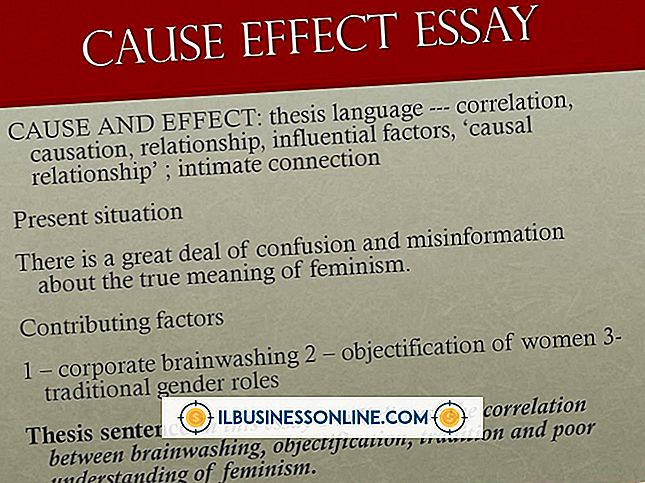¿Está listo mi escritorio de Windows 7 para Wi-Fi?

La verificación más simple para determinar si su computadora con Windows 7 está lista para conectarse a una red inalámbrica es mirar el área de notificación en la esquina inferior derecha de la pantalla. Si hay un ícono de red inalámbrica allí, entonces la computadora está lista para Wi-Fi. El icono incluye cinco barras verticales ascendentes en altura de izquierda a derecha. Si la computadora no está conectada a una red, las barras están en gris. Si hay una conexión de red disponible, habrá un punto amarillo en el icono. Si hay una conexión exitosa, las barras se volverán blancas para indicar la intensidad de la señal.
Compruebe la configuración de Windows
Dentro de Windows 7, puede usar el Administrador de dispositivos de Windows para determinar qué hardware está instalado dentro y conectado a su computadora sin examinar la computadora físicamente o abrirla. Desde el menú Inicio, puede escribir "Administrador de dispositivos" y presionar "Entrar" para acceder a la pantalla correspondiente. Bajo el encabezado "Redes", Windows enumera todos los adaptadores de red conectados a la computadora. Si se instala un adaptador de Wi-Fi, aparecerá en la lista.
Actualizar los controladores
Tener el hardware correcto instalado no significa necesariamente que todo funcione correctamente. Windows usa el software del controlador del dispositivo para comunicarse con el hardware adjunto. Si faltan o no están actualizados los controladores del adaptador de Wi-Fi, es posible que el adaptador no funcione. Haga clic en el menú Inicio y escriba "administrador de dispositivos" para abrir el Administrador de dispositivos y ubicar el adaptador. Un icono de signo de exclamación amarillo indica que el dispositivo no funciona correctamente. Con la computadora conectada a una red cableada, puede descargar e instalar los controladores correctos del fabricante del dispositivo. Desde el Administrador de dispositivos, puede hacer clic con el botón derecho en el adaptador e iniciar el asistente de actualización de controladores para que Windows busque automáticamente los controladores correctos.
Conozca la especificación de Wi-Fi
A medida que la tecnología inalámbrica mejora, las especificaciones se actualizan y certifican para garantizar que los dispositivos de diferentes fabricantes puedan comunicarse. La alianza Wi-Fi proporciona certificaciones para que pueda estar seguro de que el hardware funcionará correctamente. Si el adaptador de Wi-Fi de su computadora no es compatible con su red inalámbrica, es posible que no pueda conectarse. La mayoría de las redes están diseñadas para ser compatibles con versiones anteriores, pero en ocasiones ese no es el caso. Todas las especificaciones caen bajo el número 802.11, con varias letras que indican el tipo (y la edad) de la especificación. Idealmente, su computadora de escritorio tendrá la misma especificación que el enrutador al que intenta conectarse. Sin embargo, un adaptador 802.11b debe conectarse bien a un enrutador 802.11g o 802.11n, aunque a una velocidad menor.
Comprender la configuración de seguridad
Por lo general, más importante que la especificación utilizada es el nivel de seguridad empleado en la red. Con el tiempo, se han desarrollado varios esquemas de cifrado para proteger los datos de la red inalámbrica. Los dispositivos más antiguos no pueden conectarse a una red más nueva con un esquema de cifrado más alto. El tipo de cifrado más antiguo es Wired Equivalent Protection (WEP), luego Wi-Fi Protected Access y luego WPA2. Si su computadora de escritorio solo es compatible con WEP, no podrá conectarse a una red configurada con cifrado WPA o WPA2. El administrador de la red puede reducir el nivel de seguridad para permitir que su computadora se conecte.